
İçindekiler:
- Yazar John Day [email protected].
- Public 2024-01-30 13:19.
- Son düzenleme 2025-01-23 15:13.



Bugün, sıklıkla "fırçasız" motorlar olarak adlandırılan drone motorlarını tartışıyoruz. Güçleri ve yüksek rotasyonları nedeniyle aeromodelling'de, özellikle drone'larda yaygın olarak kullanılırlar. ESC ve ESP32 kullanarak fırçasız bir motoru kontrol etmeyi, dahili LED_PWM kontrol cihazını kullanarak ESC üzerinde bir analog çalıştırma gerçekleştirmeyi ve motor hızını değiştirmek için bir potansiyometre kullanmayı öğreneceğiz.
1. Adım: Gösteri
2. Adım: Kullanılan Kaynaklar

- Bağlantı için jumperlar
- Wifi LoRa 32
- ESC-30A
- Fırçasız A2212 / 13t Motor
- USB kablosu
- Kontrol için potansiyometre
- protokol
- Güç kaynağı
3. Adım: Wifi LoRa 32- Pin Çıkışı
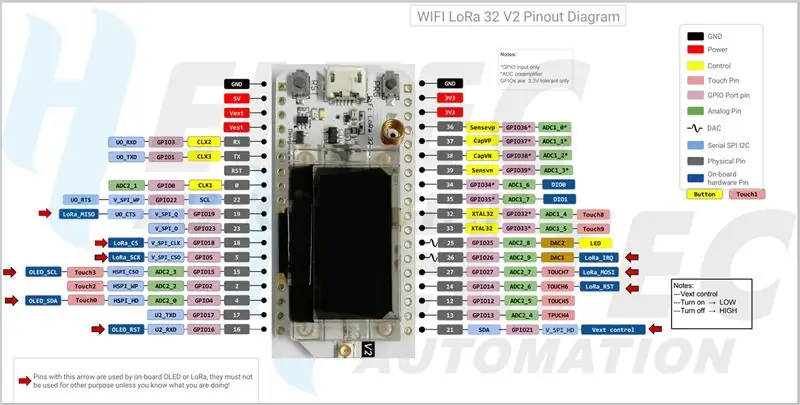
Adım 4: ESC (Elektronik Hız Kontrolü)

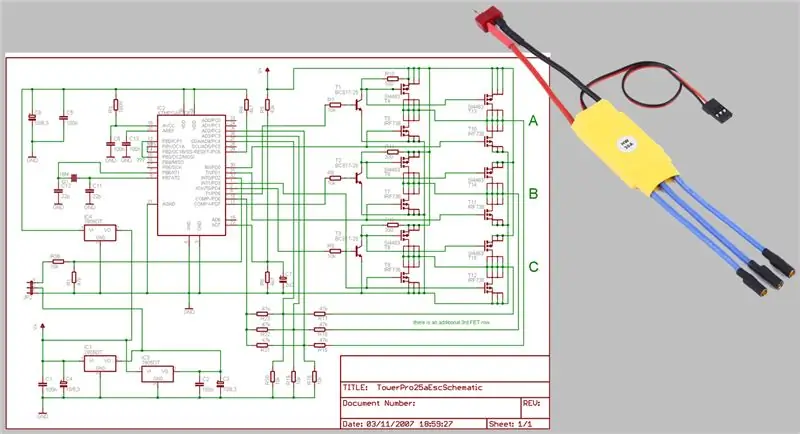
- Elektronik Hız Kontrol Cihazı
- Bir elektrik motorunun hızını kontrol etmek için elektronik devre.
- Standart bir 50Hz PWM servo kontrolünden kontrol edilir.
- Alan etkili transistörler (FET'ler) ağının anahtarlama hızını değiştirir. Transistörlerin anahtarlama frekansı ayarlanarak motor hızı değiştirilir. Motor hızı, motorun çeşitli sargılarına sağlanan akım darbelerinin zamanlamasını ayarlayarak değiştirilir.
- Özellikler:
Çıkış akımı: 30A sürekli, 40A 10 saniye
Adım 5: ESC Elektronik Hız Kontrolü (ESC)
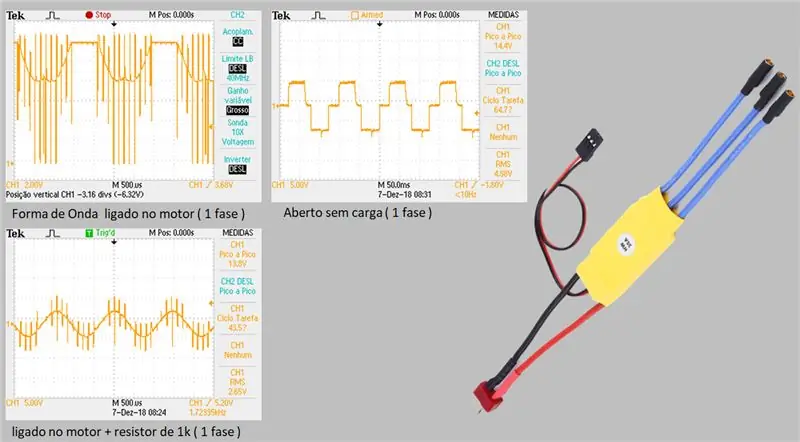
Adım 6: PWM Servo Motor Kontrolü

GPIO13 için LED_PWM'nin 0 kanalını yönlendirerek ESC veri girişine etki edecek bir PWM servo oluşturacağız ve modülasyonu kontrol etmek için bir potansiyometre kullanacağız.
Yakalama için voltaj bölücü olarak 10k'lık bir potansiyometre kullanacağız. Yakalama, GPIO12 tarafından erişilebilen ADC2_5 kanalında yapılacaktır.
Adım 7: Analog Yakalama
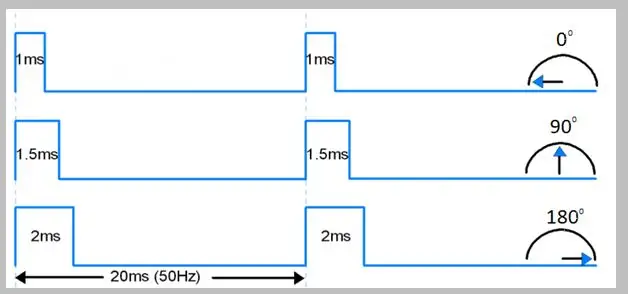

Analogdan dijitale dönüştürme
AD değerlerini PWM'ye çevireceğiz.
Servonun PWM'si 50Hz'dir, yani darbe periyodu 1/50 = 0.02 saniye veya 20 milisaniyedir.
En az 1 milisaniye ile 2 milisaniye arasında hareket etmemiz gerekiyor.
PWM 4095'te olduğunda, darbe genişliği 20 milisaniyedir, yani 2 milisaniyeye ulaşmak için 4095/10'da maksimuma ulaşmalıyız, yani PWM 410 * almalıdır.
Ve en az 1 milisaniyeden sonra, bu nedenle 409/2 (veya 4095/20), PWM 205 * almalıdır.
* Değerler tamsayı olmalıdır
Adım 8: Devre - Bağlantılar
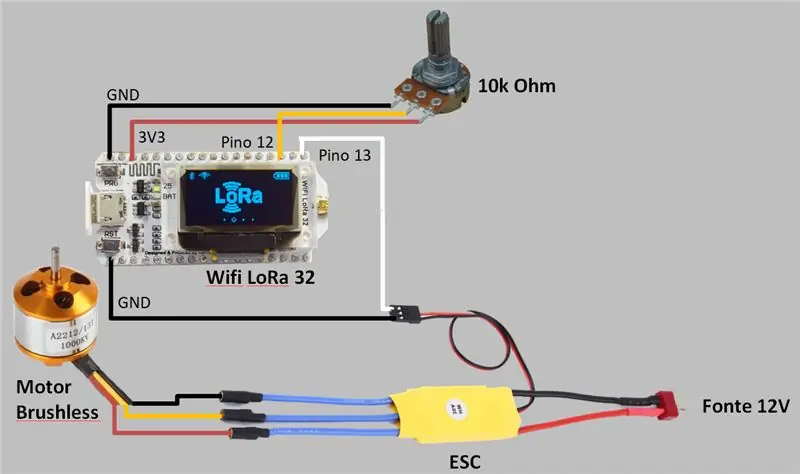
Adım 9: Kaynak Kodu
başlık
#include // Arduino 1.6.5 ve posterior için gerekli olan #include "SSD1306.h" // veya daha fazla bilgi #include "SSD1306Wire.h" //OLED_SDA -- GPIO4 //OLED_SCL -- GPIO15 //OLED_RST -- GPIO16 #define SDA 4 #define SCL 15 #define RST 16 SSD1306 ekran(0x3c, SDA, SCL, RST); //Instanciando e ajustando os pinos "görüntüleme" nesnesi yapıyor
Değişkenler
const int sıklık = 50;sabit int kanal_A = 0; const int çözünürlük = 12; const int pin_Atuacao_A = 13; const int Leitura_A = 12; int potensi = 0; int zaman = 0; int ciclo_A = 0;
Kurmak
void setup(){ pinMode(pin_Atuacao_A, OUTPUT); ledcSetup(canal_A, freq, resolucao); ledcAttachPin(pin_Atuacao_A, canal_A); ledcWrite(canal_A, ciclo_A); display.init(); display.flipScreenVertically(); //Vira a tela dikeymente display.clear(); //ajusta ya da esquerda display.setTextAlignment(TEXT_ALIGN_LEFT); // Arial 16 display.setFont(ArialMT_Plain_16); }
Döngü
void loop() { leitura = analogRead(Leitura_A); ciclo_A = harita(leitura, 0, 4095, 205, 410); ledcWrite(canal_A, ciclo_A); potencia = harita(leitura, 0, 4095, 0, 100); display.clear();//limpa o tampon display.drawString(0, 0, String("AD:")); display.drawString(32, 0, String(leitura)); display.drawString(0, 18, String("PWM:")); display.drawString(48, 18, String(ciclo_A)); display.drawString(0, 36, String("Potencia:")); display.drawString(72, 36, String(potencia)); display.drawString(98, 36, String("%")); display.display(); //mostra görüntü yok }
Adım 10: Dosyalar
Dosyaları indirin
BEN HAYIR
Önerilen:
Hız Kontrollü ve Mesafe Ölçümlü Bluetooth Kontrollü RC Araba: 8 Adım

Hız Kontrollü ve Mesafe Ölçümlü Bluetooth Kontrollü RC Araba: Çocukken RC arabalara her zaman hayrandım. Günümüzde Arduino yardımıyla ucuz Bluetooth kontrollü RC arabaları kendiniz yapmak için birçok öğretici bulabilirsiniz. Hadi bir adım daha ileri gidelim ve pratik kinematik bilgimizi hesaplamak için kullanalım
IoT ve AWS ile Alexa Ses Kontrollü Raspberry Pi Drone: 6 Adım (Resimlerle)

IoT ve AWS ile Alexa Ses Kontrollü Raspberry Pi Drone: Merhaba! Benim adım Arman. Massachusetts'ten 13 yaşında bir çocuğum. Bu eğitim, başlıktan da anlaşılacağı gibi, bir Raspberry Pi Drone'un nasıl oluşturulacağını gösterir. Bu prototip, dronların nasıl geliştiğini ve aynı zamanda savaşta ne kadar büyük bir rol oynayabileceklerini gösteriyor
E32-433T LoRa Modülü ile ESP32 Eğitimi - LoRa Arduino Arabirimi: 8 Adım

E32-433T LoRa Modülü ile ESP32 Eğitimi | LoRa Arduino Arabirimi: Hey, naber beyler! Akarsh burada CETech'ten. Bu projem, Arduino IDE kullanarak bir ESP32 ile yüksek güçlü 1 watt'lık bir alıcı-verici modülü olan eByte'den E32 LoRa modülünü arayüzliyor. E32'nin çalışmasını son dersimizde anladık
Ev Aletlerini LoRa Üzerinden Kontrol Edin - Ev Otomasyonunda LoRa - LoRa Uzaktan Kumanda: 8 Adım

Ev Aletlerini LoRa Üzerinden Kontrol Edin | Ev Otomasyonunda LoRa | LoRa Uzaktan Kumanda: Elektrikli cihazlarınızı internet olmadan uzun mesafelerden (Kilometre) kontrol edin ve otomatikleştirin. Bu LoRa ile mümkün! Naber beyler? Akarsh burada CETech'ten.Bu PCB ayrıca bir OLED ekrana ve 3 röleye sahiptir
Zihin Kontrollü Drone: 7 Adım

Zihin Kontrollü Drone: 1) Parçaların ve yazılımın alınması 2) Bluetooth modülünü mindflex'e lehimleyin ve ardından kasaya koyun 3) Modüle dizüstü bilgisayarınızdan bağlanın 4) Beyin dalgalarını okumak için beyin dalgası osc kullanın 5) İşlemi açın ve uygun kitaplıkları içe aktarın ve sonra pa
